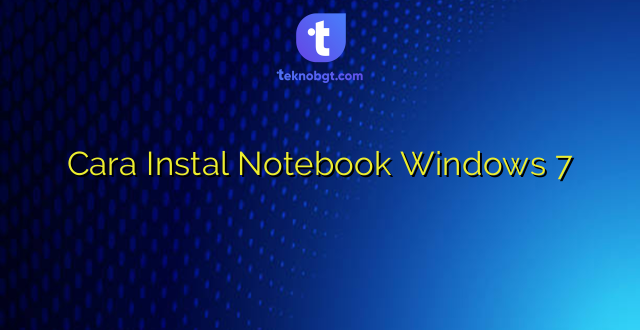Salam hangat untuk Sobat Teknobgt yang sedang mencari cara instal notebook Windows 7. Windows 7 adalah sistem operasi yang sudah cukup tua, namun masih banyak digunakan oleh pengguna PC dan laptop. Artikel ini akan membahas langkah-langkah instalasi Windows 7 secara lengkap dan detail.
Persiapan Sebelum Instalasi
Sebelum memulai proses instalasi, pastikan Sobat Teknobgt telah menyiapkan beberapa hal berikut ini:1. CD/DVD instalasi Windows 7 atau file instalasi Windows 7 dalam bentuk ISO.2. Kunci produk Windows 7.3. Notebook yang telah di-backup data pentingnya.4. Koneksi internet yang stabil.5. Baterai notebook yang telah terisi penuh atau notebook yang terhubung ke sumber listrik.
Langkah-Langkah Instalasi
Berikut langkah-langkah instalasi notebook Windows 7:1. Masukkan CD/DVD instalasi Windows 7 ke dalam notebook atau mount file ISO ke dalam sistem.2. Restart notebook dan tekan tombol boot menu (biasanya F12) untuk memilih booting dari CD/DVD atau USB.3. Setelah muncul jendela instalasi Windows 7, pilih bahasa dan klik “Next”.4. Klik “Install Now” untuk memulai proses instalasi.5. Baca dan setujui persyaratan lisensi Microsoft.6. Pilih “Custom (advanced)” untuk memulai instalasi bersih.7. Pilih partisi di mana Windows akan diinstal dan klik “Next”.8. Tunggu proses instalasi hingga selesai. Notebook akan otomatis restart beberapa kali selama proses instalasi.9. Setelah instalasi selesai, masukkan kunci produk Windows 7 dan klik “Next”.10. Pilih jenis jaringan yang akan digunakan dan klik “Next”.11. Pilih zona waktu dan klik “Next”.12. Buat akun pengguna baru atau gunakan akun pengguna yang telah ada dan klik “Next”.13. Tunggu proses pengaturan hingga selesai.
FAQ
Q: Apa yang harus dilakukan jika instalasi gagal?
A: Coba periksa kembali CD/DVD instalasi atau file ISO yang digunakan, pastikan tidak rusak atau corrupt. Jika masih gagal, coba gunakan media instalasi yang lain.Q: Apakah data penting di notebook akan hilang setelah instalasi?
A: Ya, data penting di notebook akan hilang setelah instalasi. Pastikan telah melakukan backup data penting sebelum memulai proses instalasi.Q: Apa yang harus dilakukan jika lupa kunci produk Windows 7?
A: Sobat Teknobgt dapat menghubungi Microsoft untuk memperoleh bantuan dalam mengatasi masalah ini.
Kesimpulan
Itulah cara instal notebook Windows 7 yang dapat Sobat Teknobgt lakukan. Pastikan telah melakukan backup data penting sebelum memulai proses instalasi. Jangan lupa untuk memasukkan kunci produk Windows 7 agar notebook dapat digunakan dengan sepenuhnya. Terima kasih telah membaca artikel ini dan sampai jumpa kembali di artikel menarik lainnya.
 TEKNO BANGET Berita Teknologi Review Laptop Komputer Gadget,Smartphone, Handphone,Gratis Download Games, Aplikasi, Software, Tutorial,Tips Trick Internet
TEKNO BANGET Berita Teknologi Review Laptop Komputer Gadget,Smartphone, Handphone,Gratis Download Games, Aplikasi, Software, Tutorial,Tips Trick Internet